Zarządzanie plikami jest bardzo ważne, niezależnie od tego, czy masz komputer Mac, czy inny system operacyjny. Jeśli twoje pliki nie są odpowiednio zadbane, mogą być wszędzie. Wydajność komputera z pewnością ulegnie pogorszeniu. Dlatego wiele osób decyduje się na oprogramowanie do zarządzania plikami jak na przykład Dowódca Jeden (Mac). To dwupanelowy menedżer plików dla komputerów Mac, inspirowany klasyką systemu Windows. Program posiada wiele funkcji i możliwości, które pozwolą Ci zarządzać plikami w systemie OS X.
Opracowany przez firmę Eltima program Commander One (Mac) jest świetną i elegancką alternatywą dla programu Finder w komputerach Mac. Tutaj omówimy, czym jest Commander One i powiemy, jak łatwo korzystać z tego narzędzia. Udostępnimy również świetną alternatywę dla Commander One. Sprawdź nasz przewodnik dotyczący Commander One na Macu poniżej.
Spis treści: Część 1. Co to jest Commander One na Macu?Część 2. Jak korzystać z programu Commander One na komputerze Mac?Część 3. Jaka jest najlepsza alternatywa dla dowódcy?Część 4. Wniosek
Część 1. Co to jest Commander One na Macu?
Więc co jest Dowódca pierwszy (Prochowiec)? To inteligentne oprogramowanie do zarządzania plikami na komputerach z systemem OS X. Oprogramowanie do zarządzania plikami umożliwia korzystanie z wielu narzędzi, takich jak wyświetlanie ukrytych plików, ustawianie czcionek lub kolorów, uzyskiwanie dostępu do ulubionych i historii oraz dostosowywanie skrótów klawiszowych. Inne funkcje narzędzia obejmują otwieranie nieograniczonej liczby kart, wygodne wybieranie elementów i kolejkowanie operacji zgodnie z Twoimi preferencjami. Posiada również tryb skrócony, w którym można jednocześnie zarządzać wieloma plikami i folderami.
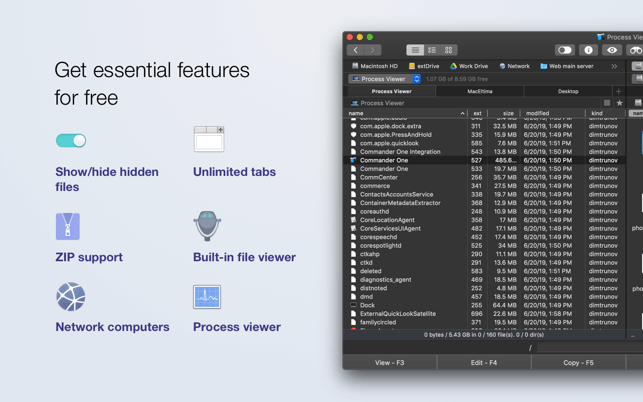
Commander One obsługuje pliki ZIP, w których można kompresować i rozpakowywać pliki i foldery. Ponadto ma wbudowaną przeglądarkę plików, która jest kompatybilna z obrazami, tekstem, multimediami i pliki HTML, pośród innych. Inne bezpłatne funkcje obejmują przeglądarki procesów i wyświetlanie listy różnych komputerów w sieci lokalnej.
Commander One (Mac) ma zaawansowaną funkcję wyszukiwania z obsługą RegExp. Możesz przeszukiwać zawartość wszystkich folderów na swoim komputerze. Ponadto możesz nawet przeszukiwać skompresowane pliki na różnych dyskach. Funkcje PRO narzędzi są dostępne po zakupie. Należą do nich FT Manager, Amazon S3, WebDAV, OpenStack, Dropbox, Google Drive, Backblaze B2, Microsoft OneDrive, Mount Android, Mount MTP Devices, Themes, Box Cloud i inne. To narzędzie można łatwo pobrać z Mac App Store.
Część 2. Jak korzystać z programu Commander One na komputerze Mac?
Istnieją różne sposoby korzystania z programu Commander One, ponieważ ma on wiele funkcji. Zacznijmy od najprostszych zadań, które może wykonać, i przejdźmy do bardziej złożonych zadań w dalszej części tej sekcji. Sprawdź poniżej, jak używać Commander One na komputerze Mac.
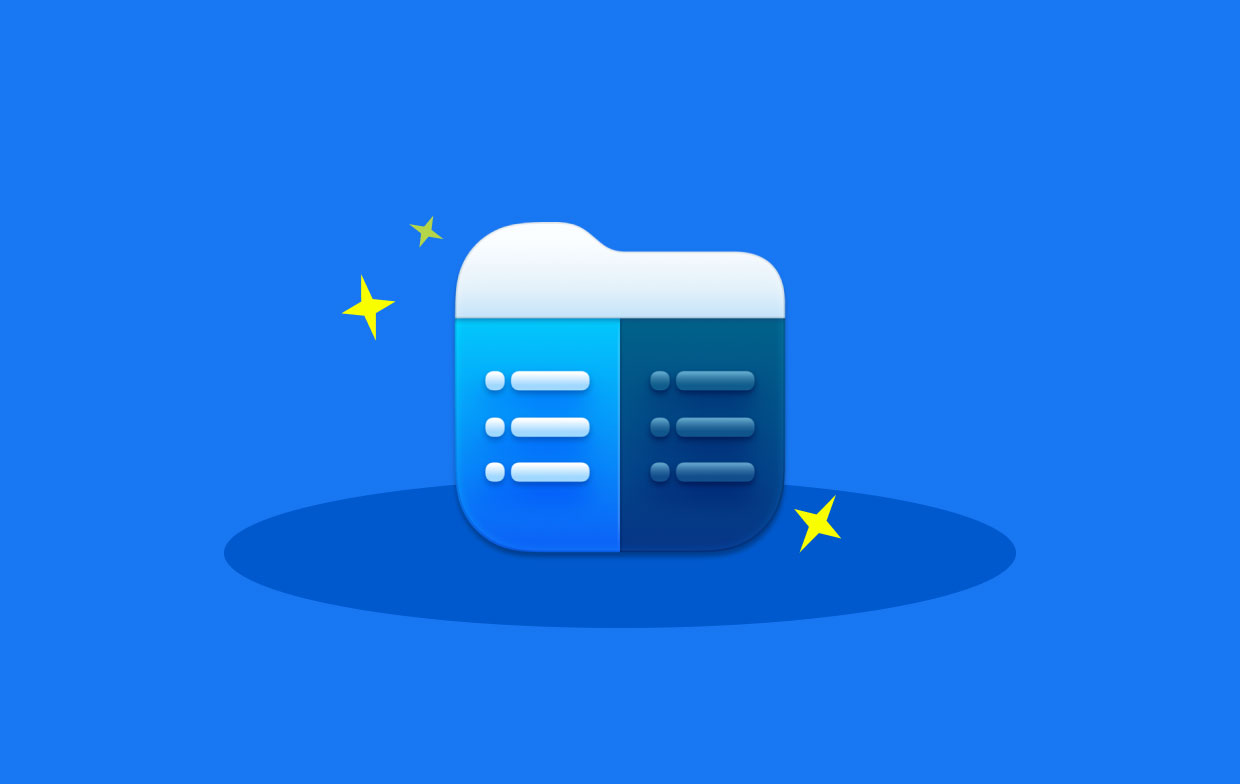
Użyj go jako własnej wyszukiwarki komputerów Mac
Czy Commander One jest bezpieczny w użyciu? Commander One (Mac) pozwala tworzyć, zmieniać nazwy, edytować, usuwać, kopiować i przenosić pliki i foldery za pomocą kilku prostych kliknięć. Bezpiecznie przechowuje twoje ustawienia i hasła. To świetna alternatywa dla Finder z trzema trybami widoku, zdalnym napędem, nieograniczoną liczbą kart i nie tylko. Możesz go używać do przeglądania różnych typów plików w kategoriach, takich jak Pełny, Miniatura i Krótki. Możesz nawet przypisać skróty klawiszowe, aby zapewnić wygodny dostęp do narzędzia. Pozwoli to również na wykorzystanie narzędzia w sposób, który pozwoli Ci zaoszczędzić dużo czasu.
Użyj go jako klienta FTP
Commander One może być używany jako klient FTP również. W ten sposób możliwa jest dostępność do integracji z platformami pamięci masowej w chmurze. Platformy te obejmują Amazon S3, Microsoft OneDrive, Dysk Google i Dropbox.
Oto kroki, jak to zrobić:
- Uruchom Commander One. Program Commander One (Mac) można najpierw otworzyć z katalogu o nazwie
~/Application. Przejdź do paska narzędzi i znajdź Połączenia FTP. - Dodaj nowe połączenie FTP. Kolejnym krokiem jest kliknięcie przycisku PLUS (+) w celu dodania nowego połączenia FTP do swojej listy
- Dostosuj ustawienia. Nadaj nowemu połączeniu nazwę, a następnie wybierz protokół FTPS, SFTP lub FTP. Będzie to zależeć od rzeczywistego gospodarza.
- Wprowadź adres IP. W polu serwera możesz wprowadzić adres IP hostowanej domeny lub serwera.
- Wprowadź dane uwierzytelniające. Możesz nawet wprowadzić dane uwierzytelniające Hasło i Login w odpowiednich sekcjach.
- Określ dodatkowe ustawienia. Możesz także wybrać przechowywanie identyfikatora użytkownika w pęku kluczy lub nie.
- Musisz kliknąć przycisk Połącz, aby wyświetlić serwer. W takim przypadku serwer będzie wyświetlany jako dysk zamontowany na komputerze z systemem macOS.
- Użyj Commander One w razie potrzeby. Teraz możesz używać programu Commander one do przesyłania, a nawet edytowania plików przez FTP. Za pośrednictwem serwera WWW możesz nawet łatwo zmienić uprawnienia do plików.
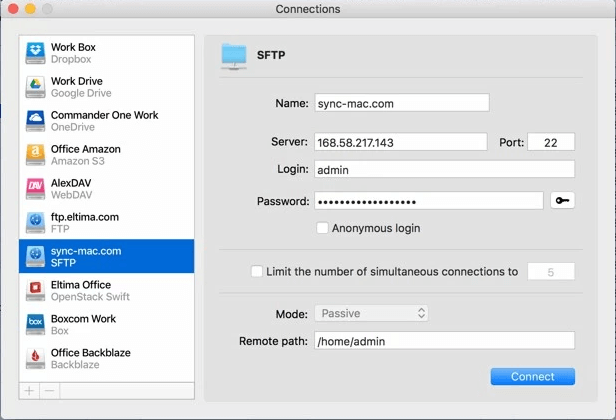
Inne rzeczy, które możesz zrobić z Commander One (Mac) to:
- Użyj go, aby dostosować swój interfejs
Możesz także mieć różne tryby wyświetlania, takie jak tryb Krótki, Pełny i Kciuk. Narzędzie posiada konfigurowalny interfejs w zależności od Twoich preferencji. Skróty niestandardowe można przypisać do skrótów klawiszowych, dzięki czemu zarządzanie plikami jest bardzo łatwe i wygodne do wdrożenia.
- Użyj go, aby otworzyć nieograniczoną liczbę kart
Ponieważ okno ma dwa panele, możesz mieć wiele otwartych kart w każdym panelu. Dzięki temu nie ma potrzeby zamykania kart podczas sesji roboczych. Karmienie historią pozwala nawet na zapisywanie sekcji, które były najczęściej odwiedzane. Prowadzi to do wygodnych i szybszych prędkości pracy.
- Użyj go do zarządzania kolejką operacji
Commander One (Mac) umożliwia kopiowanie, usuwanie, przenoszenie i modyfikowanie posiadanych plików. Możesz nawet ustawić kolejkę różnych operacji w tle, aby upewnić się, że priorytetowo traktujesz właściwe zadania. Operacjami na plikach można zarządzać między innymi poprzez wstrzymywanie, przeglądanie lub wznawianie.
- Użyj go do zarządzania pamięcią masową w chmurze
Możesz zintegrować usługi przechowywania w chmurze, takie jak Dropbox, Amazon S3, Microsoft OneDrive, Google Drive i inne. Dostępność w zakresie zarządzania zdalnym magazynem i serwerami może odbywać się na lokalnym dysku maszyny.
- Użyj go jako wieloplatformowego oprogramowania sterującego
Commander One może być używany do sterowania innymi platformami, takimi jak iOS i Android. Możesz zarządzać wszystkim w jednym oprogramowaniu. Nie musisz przełączać się z jednej aplikacji na drugą. Dzięki tej funkcji jest to świetna alternatywa dla Findera.
Część 3. Jaka jest najlepsza alternatywa dla dowódcy?
Istnieje wiele alternatyw dla Commander One (Mac). Ale zamierzamy polecić najlepszy, który jest iMyMac PowerMyMac. Oprócz tego, że jest narzędziem do czyszczenia, możesz go również użyć do usunięcia plików cookie przeglądarki i pamięci podręcznej w swoich folderach, znaleźć duplikaty, i więcej. Posiada moduł Duplicate Finder, który pozwoli ci naprawić pliki w twoim systemie. Wyszukiwarki duplikatów nie można znaleźć w Commander One (Mac). W związku z tym iMyMac PowerMyMac jest dla niego świetną alternatywą.
Ponadto oprogramowanie iMyMac PowerMyMac to świetny sposób na odinstalowanie niepotrzebnych plików w systemie bez zachowywania resztek plików. Nie jest to możliwe w Commander One na Macu.
Moduły na PowerMyMac obejmują Junk Cleaner, duże i stare pliki, Duplicate Finder, App Uninstaller, Privacy i inne. To są główne moduły i nie skończyliśmy jeszcze z podmodułami w każdym z nich. Ponadto posiada Przyjazny dla użytkownika interfejs. Jak zauważysz, Commander One (Mac) jest bardzo złożony i nie jest najlepszym rozwiązaniem dla osób, które nie są tak techniczne. Dlatego zamiast tego musisz wybrać PowerMyMac.

Jeśli jesteś zagorzałym fanem komputerów Mac, nie zrozumiesz, jak używać programu Commander One na komputerze Mac, ponieważ jest on inspirowany platformą Windows. W związku z tym połączenie systemu Windows i Mac może być bardzo mylące dla wielu osób.
Część 4. Wniosek
Tutaj omówiliśmy Commander One (Mac) i jego zastosowania. Daliśmy ci różne funkcje tego narzędzia, możesz go używać między innymi jako klienta FTP, jako Mac Finder i jako system zarządzania plikami. Oprócz tego nauczyliśmy Cię również różnych kroków, aby używać go jako klienta FTP dla platform przechowywania w chmurze, takich jak Dysk Google, Dropbox i Microsoft OneDrive. Inne funkcje Commander One (Mac) obejmują zarządzanie plikami, zarządzanie kolejkami procesów, kontrolę nad innymi platformami (np. Android, iOS), uruchamianie nieograniczonej liczby zakładek, kategoryzowanie różnych plików w trzech różnych trybach widoku.
Daliśmy jednak alternatywę, która jest lepsza w porównaniu z Commander One na Macu. Ta alternatywa jest PowerMyMac. Dzieje się tak, ponieważ pomaga chronić prywatność i usuwać niepotrzebne pliki w systemie. Te funkcje nie są dostępne w Commander One. Ponadto ma Wyszukiwarkę duplikatów, która usunie niepotrzebne kopie oryginalnych plików. W ten sposób zwolnisz więcej miejsca na komputerze Mac. Następnie możesz zoptymalizować wydajność komputera Mac.




Śivadasan2023-03-30 18:57:44
To nie jest duża pomoc. Miałem pytanie, jak używać dowódcy na moim Macbooku pro. To jak połączyć się z moim iClouddrive? Nigdzie nie ma odpowiedzi. A Commander one ma ZEROWĄ dostępną pomoc. Jak więc może to być świetna aplikacja?